net user administrator命令的作用 如何在Win10系统中设置Administrator账户的启用和关闭
在Win10系统中,Administrator账户拥有最高权限,可以对系统进行全面控制和管理,默认情况下,该账户是禁用的。为了启用或关闭Administrator账户,我们可以使用命令行工具中的net user administrator命令。通过该命令,我们可以轻松地激活或停用Administrator账户,以便根据需要进行系统设置和维护。下面将详细介绍如何使用该命令在Win10系统中启用和关闭Administrator账户。
方法如下:
1.Windows10-14361版系统启用和关闭Administrator账户的方法
在管理员命令提示符窗口中使用:
net user administrator /active:yes(网络用户管理员/活动:是的)命令可以启用administrator账户;
在管理员命令提示符窗口中使用:
net user administrator /active:no(网络用户管理员/活动:不)命令可以关闭administrator账户。
Windows10-14361版系统启用Administrator账户
步骤:
右键点击系统桌面左下角的【开始】,在开始菜单中点击【命令提示符(管理员)】,打开管理员命令提示符窗口;
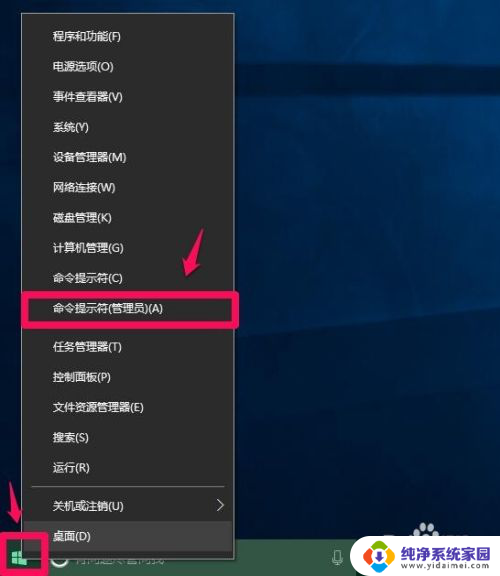
2.我们也可以在搜索栏输入CMD,再右键点击【命令提示符】,在右键菜单中点击【以管理员身份运行】,打开管理员命令提示符窗口;
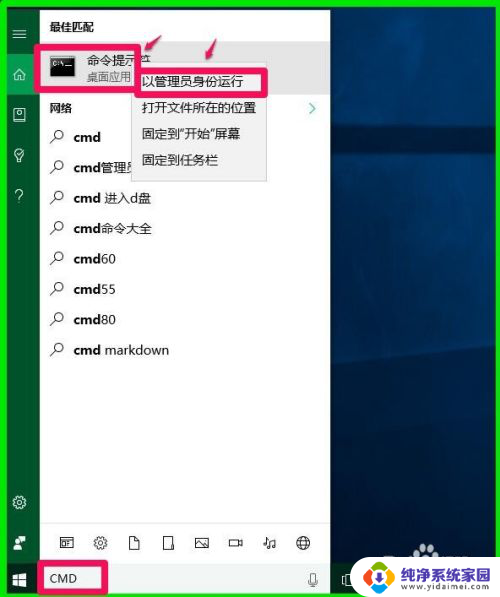
3.复制net user administrator /active:yes命令,在窗口中右键点击一下空白处。net user administrator /active:yes命令便复制粘贴在窗口中;
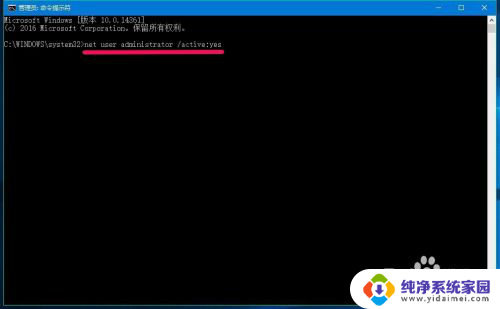
4.复制net user administrator /active:yes命令以后,按下键盘上的回车(Enter)键,显示:命令成功完成;
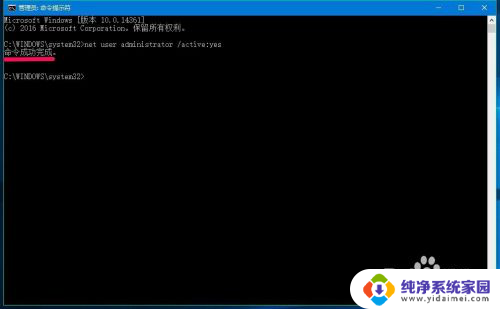
5.进入控制面板 -【用户帐户】-【管理其他帐户】;
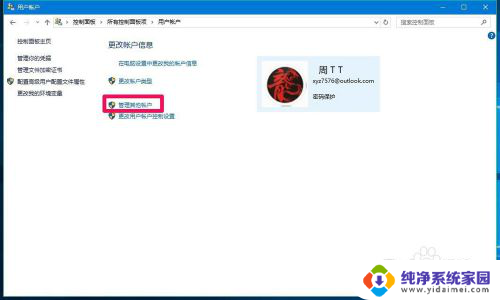
6.我们可以看到Administrator帐户已经添加到用户帐户中;
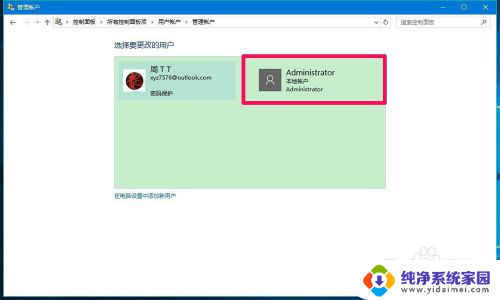
7.注销一次系统,重新登录,在Windows10系统登录界面可以看到Administrator帐户,点击便可以登录(Administrator是一个独立的帐户);

8.Windows10-14361版系统关闭Administrator账户
步骤:
复制net user administrator /active:no命令,在管理员命令提示符窗口中右键点击空白处。net user administrator /active:no命令便复制粘贴在窗口中;
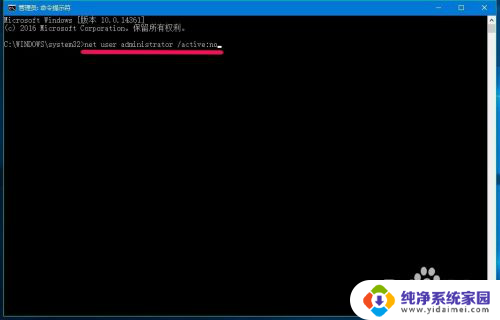
9.复制net user administrator /active:no命令以后,按下键盘上的回车(Enter)键,显示:命令成功完成;
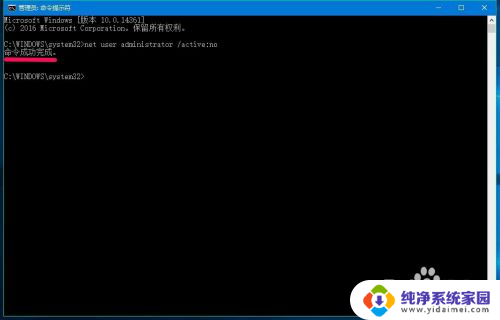
10.进入控制面板 -【用户帐户】-【管理其他帐户】,可以看到Administrator帐户在用户帐户中已经消失;
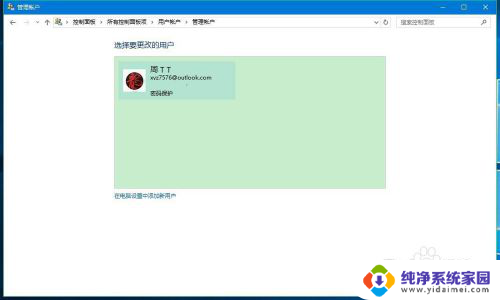
11.注销一次系统,重新登录,在Windows10系统登录界面Administrator帐户也已经消失。

12.以上所述即:Windows10-14361版系统启用和关闭Administrator账户的方法,供朋友们参考和使用。
以上就是net user administrator命令的全部作用内容了,如果还有不清楚的用户,可以按照以上步骤操作,希望这些步骤对大家有所帮助。
net user administrator命令的作用 如何在Win10系统中设置Administrator账户的启用和关闭相关教程
- win10关闭来宾 如何在win10系统中启用/关闭来宾账户
- cmd重启windows win10系统如何在CMD中使用命令关机或重启电脑
- windows查看用户命令 win10命令行怎么查看系统用户的信息
- 切换到administrator用户登录 Win10如何启用Administrator账户
- win10命令添加用户 win10命令行添加系统管理员用户步骤
- 电脑用户administrator Win10如何激活Administrator账户
- windows10 administrator账户被停用 Win10 Administrator账户被停用如何解决
- win10 禁止网卡启动 电脑网卡在Windows10系统中的禁用和启用操作
- windows 用户管理命令 win10用户账户的快捷打开方式
- win10命令行重启电脑 如何通过CMD在Win10系统中关机或重启电脑
- 怎么查询电脑的dns地址 Win10如何查看本机的DNS地址
- 电脑怎么更改文件存储位置 win10默认文件存储位置如何更改
- win10恢复保留个人文件是什么文件 Win10重置此电脑会删除其他盘的数据吗
- win10怎么设置两个用户 Win10 如何添加多个本地账户
- 显示器尺寸在哪里看 win10显示器尺寸查看方法
- 打开卸载的软件 如何打开win10程序和功能窗口